分析器结果:导出和图表
在运行XSLT/XQuery分析器后,用户可以将结果导出为XML文件和可以保存为图像文件的图表。
导出
单击导出按钮后,系统会提示您为XML文件选择一个位置和文件名,以保存分析器的结果。为了更清楚地了解结构,最好在网格视图中查看XML文件。例如,在网格视图中查看XSLT分析器结果时,您将看到XML文档的结构由三个层次结构组成,每个层次结构都由一个node元素标识。第一个node元素代表文档根,第二个node元素代表xsl:stylesheet元素,第三个node元素代表全局元素(例如xsl:output和xsl:template)。分析数据存储在每个node元素的特性中。
图表
在运行XSLT/XQuery分析器后,可以生成结果图表或结果子集。在“分析器”窗口中(参见下方截图),单击图表按钮以在“图表”输出窗口中生成图表(参见下方截图)。
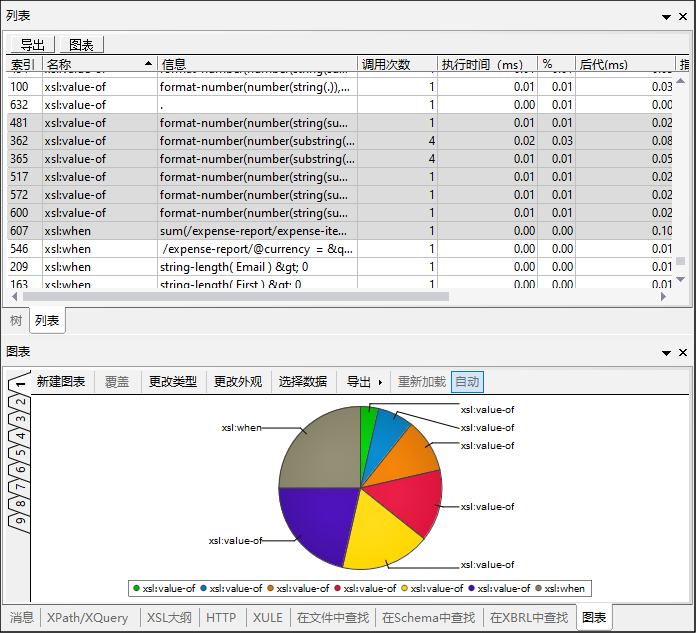
请注意以下几点:
•在“分析器”窗口(树视图或列表视图)中,可以通过标记来选择结果的子集。按下Ctrl和/或Shift键可标记多个项。在列表视图中,通过单击某一列的标题,可以根据该列的值对结果进行排序。这一功能十分有用,例如,根据最耗时的项对结果项进行排序,然后选择所用转换时间最多的子集。通过选择子集可以过滤掉不需要的结果项。在上方截图中,已选择突出显示的结果项。
•创建图表后,可以通过单击“图表”输出窗口的更改类型按钮来更改其类型(饼图、条形图、折线图等)。文档的图表部分对各种类型的图表进行了详细描述。
•单击“图表”输出窗口的选择数据按钮将弹出“选择数据”对话框(参见下方截图)。在此对话框中,您可以从由“选择列”过程生成的数据表格中为X轴和Y轴选择数据。要为X轴选择数据,请单击“轴值”文本框,然后输入表的数值范围(例如,A1:A7),或将光标从范围的开头拖至范围的结尾。对Y轴执行相同的操作。
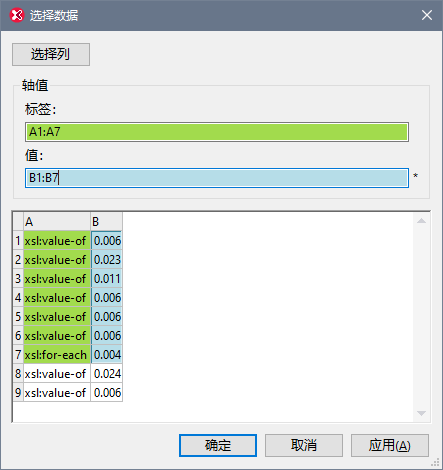
单击选择列按钮使您能够更改数据表格的数据选择。有关列选择的工作原理的信息,请参见源XPath、X轴选择和Y轴选择。
有关图表的更多详细信息,请参见文档的图表部分。